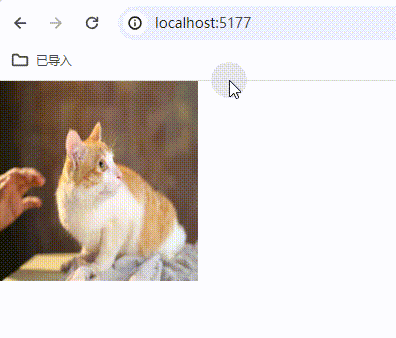《伟人语录》元服务,欢迎大家在应用市场搜索打开,汲取伟人智慧!
前言
全局option相关命令
| Option | 说明 |
|---|
| hdc -h | 打印hdc帮助信息 |
| hdc -v | 打印hdc版本信息 |
| hdc list targets | 获取设备信息 |
| hdc list targets -v | 获取设备详细信息 |
| hdc -t [key] [command] | 连接设备时,若仅有一台,无需指定设备标识直接 hdc [command];若有多台,一次仅能连接一台,每次连接时需要指定连接设备的标识 |
| hdc -l [level] [command] | 指定运行时日志等级0:LOG_OFF 1:LOG_FATAL2:LOG_WARN3:LOG_INFO4:LOG_DEBUG 5:LOG_ALL |
| hdc -l 5 shell ls | 指定运行时日志等级,默认为LOG_INFO |
| checkserver | 获取client-server版本 |
服务进程相关命令
| Option | 说明 |
|---|
| hdc target mount | 读写模式挂载系统分区(user不可用) |
| hdc target boot | 重启目标设备,查看目标列表可用list targets命令 |
| hdc smode | 授予设备端hdc后台服务进程root权限, 使用-r参数取消授权(user不可用) |
| hdc kill | 终止hdc服务进程,使用-r参数触发服务进程重新启动 |
| hdc start | 启动hdc服务进程,使用-r参数触发服务进程重新启动 |
文件相关命令
| Option | 说明 |
|---|
| file send local remote | 从本地发送文件至远端设备 |
| hdc file send E:\example.txt /data/local/tmp/example.txt | 从本地发送文件至远端设备 |
| file recv remote local | 从远端设备发送文件至本地 |
| hdc file recv /data/log D:\log | Crash 文件路径是:/data/log/faultlog/faultlogger/ |
应用相关命令
| Option | 说明 |
|---|
| hdc install [-r/-d/-g] packageFile | 安装指定的应用文件(.hap .hsp) |
| hdc install E:\com.example.hello.hap | 安装指定的应用文件(.hap .hsp) |
| hdc uninstall [-k] packageName | 卸载指定的应用包package包名 |
| hdc uninstall com.example.hello | 卸载指定的应用包package包名 |
调试相关命令
| Option | 说明 |
|---|
| jpid | 显示可调试应用列表 |
| hdc hilog[options] | 打印设备端的日志信息,options表示hilog支持的参数,可通过hdc hilog -h查阅支持的参数列表 |
| shell [command] | 交互命令,command表示需要执行的单次命令,不同类型或版本的系统支持的command命令有所差异,可以通过hdc shell ls /system/bin查阅支持的命令列表 |
| hdc shell hilog -r | 清理hilog缓存日志 |
| hdc shell hilog > D:\log.txt | 抓取日志 ctrl + C 结束日志打印 |
| hdc shell help -a | 查询全部可用命令 |
| hdc kill | 会清空c盘的hdcserver端日志 |
| hdc -l5 start | 开启server端日志获取 |
| server端Windows日志存放路径 | C:\Users\用户名\AppData\Local\Temp\hdc.log |
| hdc shell hilog -w start | 开启hilog日志落盘 |
| hdc shell ls /data/log/hilog | 查看已落盘hilog日志 |
| hdc file recv /data/log/hilog | 获取hilog已落盘日志(包含内核日志)默认载 C:\Users\用户名\hilog |
| hdc shell snapshot_display -f /data/local/tmp/2.jpeg | 快速截图 |
| hdc file recv /data/local/tmp/2.jpeg | 命令导入到本地C:\Users\用户名| |
| hilog -w start -f ckTest -l 1M -n 5 -m zlib -j 11 | hilog日志如何落盘存储 |
文件保存在目录:/data/log/hilog/
参数解释:
-w 开启日志落盘任务,start表示开始,stop表示停止。
-f 设置日志文件名
-l 设置单个日志文件大小,单位可以是:B/K/M/G
-n 设置最大日志文件编号,当文件计数超过此编号时,日志文件旋转。范围:【2,1000】
-m 设置日志文件压缩算法
-j 任务ID,范围:[10,0xffffffffff)
更多参数含义请使用hilog --help查看。
| Option | 说明 |
|---|
| hdc -l 5 shell ls | |
| 指定运行时日志等级,默认为LOG_INFO | |
| checkserver | 获取client-server版本 |
网络相关命令
| Option | 说明 |
|---|
| fport ls | 列出全部转发端口转发任务 |
| fport localnode remotenode | 设置正向端口转发任务:监听“主机端口”,接收请求并进行转发, 转发到“设备端口” |
| fport rm localnode remotenode | 删除正向端口转发任务:取消指定的“主机端口”转发 |
| rport remotenode localnode | 设置反向端口转发任务:监听“设备端口”,接收请求并进行转发,转发到“主机端口” |
| rport rm remotenode localnode | 删除反向端口转发任务:取消指定的“设备端口”转发 |
| tmode usb | 已连接设备切换为USB连接方式:设备端daemon进程重启,并首先选用USB连接方式 |
| tmode port [port-number] | 已连接设备切换为网络连接方式:设备端daemon进程重启,并优先使用网络方式连接设备,如果连接设备失败,再选择USB连接 |
| tconn [IP]:[port] [-remove] | 指定连接设备:通过“IP地址:端口号”来指定连接的设备,使用-remove参数断开连接 |
| hdc shell bm get --udid | 查询设备UDID 这个udid在用开发者账号打包时,需要添加这个udid到对应的profile文件中 |
| hdc shell power-shell wakeup | 点亮屏幕(唤醒) |
| hdc shell power-shell suspend | 休眠屏幕 |
| hdc shell power-shell setmode 602 | 设置不息屏 |
| hdc shell getconf LONG_BIT | 查看OpenHarmony系统版本是64位还是32位 |
| hdc shell cat /system/etc/param/ohos.para | 查看设备系统参数 |
| hdc shell cat /system/etc/param/ohos_const/ohos.para | 查看设备系统参数 |
| hdc shell "aa dump -a | grep ‘bundle name’ |
总结
欢迎大家留言补充